Princip integrace formulářů SharePoint
Nyní můžete snadno přizpůsobit libovolné seznamy aplikace Seznamy Microsoft nebo formulář knihovny SharePoint v Power Apps. V tomto článku si podrobně probereme, jak tyto formuláře fungují a jak si je můžete přizpůsobit.
Pokud jste přizpůsobovali nějaký formulář pro seznam, mohli jste si všimnout, že ve výchozím vygenerovaném formuláři fungují všechny operace, jako je vytváření, zobrazení nebo úprava položky. Toho se dosahuje pomocí vygenerovaných vzorců a ovládacího prvku SharePointIntegration.
Princip výchozího vygenerovaného formuláře
Výchozí vygenerovaný formulář sestává z následujících ovládacích prvků a jejich odpovídajících výchozích hodnot:
ObrazovkaFormuláře1 – obrazovka, která obsahuje formulář
FormulářSharePointu1 – formulář, který slouží k vytvoření, zobrazení nebo úpravě položky seznamu
Zdroj dat – seznam, pro který je tento formulář přizpůsobený
Položka – položka vybraná z tohoto seznamu. Při práci v aplikaci Power Apps Studio se kvůli praktičnosti nastaví na položku First() seznamu.
If( IsBlank(SharePointIntegration.Selected) || IsEmpty(SharePointIntegration.Selected), First('*YourListName*'), SharePointIntegration.Selected )Tip
Výše uvedený vzorec (pomocí
... SharePointDatasourceName.Selected) pracuje pro vlastnot Item formuláře. Viz sekce níže pro vzor pro nastavení hodnoty záznamu SharePoint.
OnSuccess – jakmile se položka úspěšně vytvoří nebo uloží, formulář se resetuje a SharePoint ho skryje.
ResetForm(SharePointForm1); RequestHide()SharePointIntegration – ovládací prvek, který zajišťuje předávání akcí uživatele mezi službou SharePoint a Power Apps.
Zdroj dat – seznam, pro který je tento formulář přizpůsobený
'YourListName'
OnNew – nastavení FormulářeSharePointu1 na režim nové položky
NewForm(FormulářSharePointu1)
OnView – nastavení FormulářeSharePointu1 na režim zobrazení
ViewForm(FormulářSharePointu1)
OnEdit – nastavení FormulářeSharePointu1 na režim úprav
EditForm(FormulářSharePointu1)
OnSave – odeslání změn do FormulářeSharePointu1 Při úspěšném odeslání formuláře se provede vzorec FormulářSharePointu1.OnSuccess.
SubmitForm(FormulářSharePointu1)
OnCancel – resetování změn FormulářeSharePointu1 SharePoint vždy skryje formulář, když uživatel vybere Zrušit v SharePoint.
ResetForm(SharePointForm1)
Tyto výchozí hodnoty zajišťují, aby při spuštění ve službě SharePoint tento formulář fungoval. Mění režim formuláře Power Apps, když s ním uživatel pracuje ve službě SharePoint, a zajišťují, že se změny odesílají na SharePoint.
Princip ovládacího prvku SharePointIntegration
Ovládací prvek SharePointIntegration zajišťuje předávání akcí uživatele mezi službou SharePoint a Power Apps.
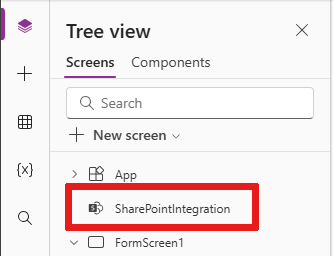
Poznámka
K vlastnostem ovládacího prvku SharePointIntegration budete mít přístup pouze v případě, že je formulář spuštěný ve službě SharePoint. Při přizpůsobování formuláře v aplikaci Power Apps Studio k nim přístup mít nebudete. Tyto vlastnosti nemusí být ve vlastnostech OnStart nebo OnVisible k dispozici.
Ovládací prvek SharePointIntegration má následující vlastnosti:
Selected – Vybraná položka ze seznamu.
OnNew - Akce, které se mají provést, když uživatel vybere tlačítko Nový nebo otevře formulář Vytvořit položku v SharePoint.
OnView - Akce, které se mají provést, když uživatel vybere položku nebo otevře formulář Podrobnosti položky v SharePoint.
OnEdit - Akce, které se mají provést, když uživatel vybere tlačítko Upravit vše nebo otevře formulář Upravit položku v SharePoint.
OnSave - Akce, které se mají provést, když uživatel vybere tlačítko Uložit v SharePoint.
OnCancel - Akce, které se mají provést, když uživatel vybere tlačítko Zrušit v SharePoint.
SelectedListItemID – identifikátor položky vybrané v seznamu.
Zdroj dat – seznam obsahující záznam, který formulář umožní zobrazit, upravit nebo vytvořit. Když tuto vlastnost změníte, můžou vlastnosti Selected a SelectedItemID přestat fungovat.
Přizpůsobení výchozího formuláře
Teď, když lépe rozumíte výchozímu vygenerovanému formuláři a ovládacímu prvku SharePointIntegration, můžete formuláře změnou vzorců dál přizpůsobit. Při přizpůsobování formulářů byste měli mít na paměti následující skutečnosti:
Pomocí vzorce OnSave ovládacího prvku SharePointIntegration můžete přizpůsobit, co se stane, když uživatel vyberte Uložit v SharePoint. Pokud máte více formulářů, nezapomeňte odeslat změny jenom pro aktuálně používaný formulář.
Tip
Nastavte různé hodnoty proměnné ve vzorcích OnNew, OnView a OnEdit. Pomocí této proměnné můžete ve vzorci OnSave zjistit, který formulář se používá.
Do vorce OnSuccess všech formulářů nezapomeňte zahrnout RequestHide(). Když na to zapomenete, nebude SharePoint vědět, kdy má formulář skrýt. Také nespouštějte důležitý kód po volání RequestHide(), aby veškerý kód běžel, když je formulář stále viditelný a může spouštět logiku.
Protože nemůžete nijak ovlivnit skrývání formuláře, když uživatel vyberte Zrušit v SharePoint, resetujte formuláře ve vzorci OnCancel ovládacího prvku SharePointIntegration.
Vlastnosti ovládacího prvku SharePointIntegration nemusí být ve vlastnostech OnStart nebo OnVisible k dispozici a tyto události se provedou pouze jednou při načtení seznamu. Vlastnosti OnNew, OnView a OnEdit můžete použít ke spuštění logiky vždy před tím, než se formulář zobrazí uživateli.
Běžné problémy s objektem SharePointIntegration
Když je hodnota
SharepointIntegration.Selectednastavena na kolekci ve vlastnosti OnView, neukazuje nejnovější hodnotu. Doporučený způsob, jak tento problém vyřešit, je použítSharepointIntegration.SelectedListItemIDa poté provést vyhledávání v tabulce, abyste získali selectedRecord.Například pro vlastnost OnView:
Místo:
Set( selectedItem, SharePointIntegration.Selected );Použijte:
Set( selectedLookupItem, LookUp( YourSharepointIntegrationObject, ID=SharePointIntegration.SelectedListItemID ) );
Proměnné kolekce se neresetují při zavření formuláře Power Apps a stav je zachován po celou dobu relace. Proto, pokud existují případy použití, kdy je třeba proměnné resetovat, vymažte proměnné ve vlastnosti OnView objektu SharePointIntegration.
Nepoužívejte imperativní funkce, jako například Launch() ve vlastnostech SharePointIntegration (například OnNew a OnView). Toto použití může způsobit neočekávané chování, protože události životního cyklu SharePointIntegration (jako je změna výběrů) se mohou spustit na pozadí, i když formulář není viditelný.
Viz také
- EditForm, NewForm, SubmitForm, ResetForm, and ViewForm functions - funkce formuláře v Power Apps
- Funkce RequestHide
- Scénáře integrace SharePoint
Poznámka
Můžete nám sdělit, jaké máte jazykové preference pro dokumentaci? Zúčastněte se krátkého průzkumu. (upozorňujeme, že tento průzkum je v angličtině)
Průzkum bude trvat asi sedm minut. Nejsou shromažďovány žádné osobní údaje (prohlášení o zásadách ochrany osobních údajů).